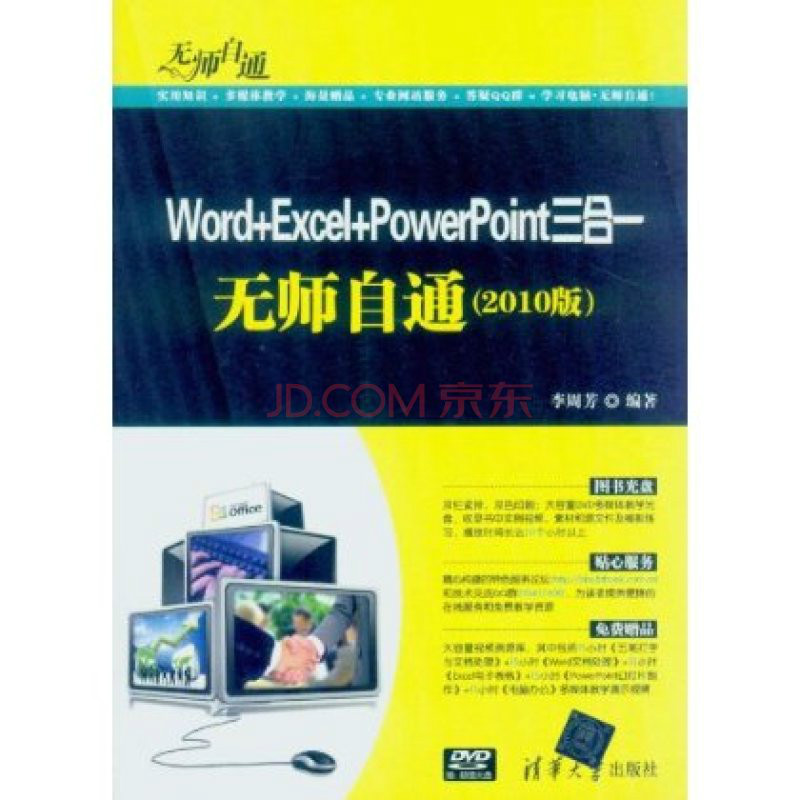《Word+Excel+PowerPoint三合一無師自通(2010版)》是 2012年 出版的圖書,作者是李周芳。
基本介紹
- 書名:Word+Excel+PowerPoint三合一無師自通(2010版)
- 作者:李周芳
- ISBN:9787302263791
- 定價:38元
圖書信息,圖書簡介,圖書前言,圖書目錄,
圖書信息
印次:1-2
裝幀:
印刷日期:2012-3-26
圖書簡介
本書是《無師自通》系列叢書之一,全書以通俗易懂的語言、翔實生動的實例,全面介紹了Word 2010、Excel 2010和PowerPoint 2010的相關知識。本書共分13章,內容涵蓋了Word 2010基礎操作,美化Word文檔,高效排版長文檔,文檔的頁面設定與輸出,Excel 2010基礎操作、數據輸入與設定格式,使用對象、公式和函式,分析與管理數據,PowerPoint 2010基礎操作,豐富演示文稿內容,美化幻燈片,放映和輸出幻燈片,Office 2010三劍客在日常辦公中的套用等內容。
本書採用圖文並茂的方式,使讀者能夠輕鬆上手,無師自通。全書雙欄緊排,雙色印刷,同時配以製作精良的多媒體互動教學光碟,方便讀者擴展學習。此外,附贈的DVD光碟中除了包含20小時與圖書內容同步的視頻教學錄像外,還免費贈送4~5套與本書內容相關的多媒體教學演示視頻。
本書面向計算機初學者,是廣大計算機初級、中級、家庭計算機用戶,以及不同年齡階段計算機愛好者的首選參考書。
本書採用圖文並茂的方式,使讀者能夠輕鬆上手,無師自通。全書雙欄緊排,雙色印刷,同時配以製作精良的多媒體互動教學光碟,方便讀者擴展學習。此外,附贈的DVD光碟中除了包含20小時與圖書內容同步的視頻教學錄像外,還免費贈送4~5套與本書內容相關的多媒體教學演示視頻。
本書面向計算機初學者,是廣大計算機初級、中級、家庭計算機用戶,以及不同年齡階段計算機愛好者的首選參考書。
圖書前言
計算機操作能力已經成為當今社會不同年齡層次的人群必須掌握的一門技能。為了使讀
者在短時間內輕鬆掌握計算機各方面套用的基本知識,並快速解決生活和工作中遇到的各
種問題,我們組織了一批教學精英和業內專家特別為電腦學習用戶量身定製了這套《無師自
通》系列叢書。
《Word+Excel+PowerPoint三合一無師自通 (2010版)》是這套叢書中的一本,該書從讀者
的學習興趣和實際需求出發,合理安排知識結構,由淺入深、循序漸進,通過圖文並茂的方
式講解 Word 2010、Excel 2010和PowerPoint 2010在辦公領域中的各種套用方法。全書共分為
13章,主要內容如下。
第1章:介紹了 Word 2010的基礎知識、文檔的基本編輯技巧以及操作文本的方法。
第2章:介紹了設定文本和段落格式、使用特殊版式和圖文混排的方法和技巧。
第3章:介紹了使用樣式、插入目錄、使用批註等排版長文檔的方法和技巧。
第4章:介紹了設定頁面大小、頁眉和頁腳、頁面背景,以及輸出文檔的方法和技巧。
第5章:介紹了 Excel 2010的基礎知識,操作工作簿、處理工作表的方法和技巧。
第6章:介紹了輸入數據、設定單元格格式和表格樣式、設定工作表背景等內容。
第7章:介紹了使用對象、公式、函式和迷你圖的方法和技巧。
第8章:介紹了數據排序和篩選、分類匯總、使用圖表和數據透視表的方法和技巧。
第9章:介紹了 PowerPoint 2010的基礎知識,新建演示文稿,處理幻燈片文本的方法。
第10章:介紹了在幻燈片中輸入圖片、藝術字、多媒體對象等元素的方法和技巧。
第11章:介紹了設定幻燈片母版、設定主題和背景、設計切換動畫和對象動畫等內容。
第12章:介紹了創建互動式演示文稿、設定幻燈片方式、輸出演示文稿的方法和技巧。
第13章:介紹了 Office 2010三劍客在日常辦公中的套用方法和技巧。
本書附贈一張精心開發的 DVD多媒體教學光碟,其中包含了 20小時與圖書內容同步的
視頻教學錄像。光碟採用全程語音講解、情景式教學、互動練習、真實詳細的操作演示等方
式,緊密結合書中的內容對各個知識點進行深入的講解。讓讀者在閱讀本書的同時,享受到
全新的互動式多媒體教學。此外,本光碟附贈大量學習資料,其中包括 4~5套與本書內容相
關的多媒體教學演示視頻。讓讀者一學就會、即學即用,在短時間內掌握最為實用的電腦知
識,真正達到學習電腦無師自通的效果。
除封面署名的作者外,參加本書編寫和製作的人員還有洪妍、方峻、何亞軍、王通、高
娟妮、杜思明、張立浩、孔祥亮、陳笑、陳曉霞、王維、牛靜敏、牛艷敏、何俊傑、葛劍
雄等人。由於作者水平有限,本書難免有不足之處,歡迎廣大讀者批評指正。我們的信箱是
者在短時間內輕鬆掌握計算機各方面套用的基本知識,並快速解決生活和工作中遇到的各
種問題,我們組織了一批教學精英和業內專家特別為電腦學習用戶量身定製了這套《無師自
通》系列叢書。
《Word+Excel+PowerPoint三合一無師自通 (2010版)》是這套叢書中的一本,該書從讀者
的學習興趣和實際需求出發,合理安排知識結構,由淺入深、循序漸進,通過圖文並茂的方
式講解 Word 2010、Excel 2010和PowerPoint 2010在辦公領域中的各種套用方法。全書共分為
13章,主要內容如下。
第1章:介紹了 Word 2010的基礎知識、文檔的基本編輯技巧以及操作文本的方法。
第2章:介紹了設定文本和段落格式、使用特殊版式和圖文混排的方法和技巧。
第3章:介紹了使用樣式、插入目錄、使用批註等排版長文檔的方法和技巧。
第4章:介紹了設定頁面大小、頁眉和頁腳、頁面背景,以及輸出文檔的方法和技巧。
第5章:介紹了 Excel 2010的基礎知識,操作工作簿、處理工作表的方法和技巧。
第6章:介紹了輸入數據、設定單元格格式和表格樣式、設定工作表背景等內容。
第7章:介紹了使用對象、公式、函式和迷你圖的方法和技巧。
第8章:介紹了數據排序和篩選、分類匯總、使用圖表和數據透視表的方法和技巧。
第9章:介紹了 PowerPoint 2010的基礎知識,新建演示文稿,處理幻燈片文本的方法。
第10章:介紹了在幻燈片中輸入圖片、藝術字、多媒體對象等元素的方法和技巧。
第11章:介紹了設定幻燈片母版、設定主題和背景、設計切換動畫和對象動畫等內容。
第12章:介紹了創建互動式演示文稿、設定幻燈片方式、輸出演示文稿的方法和技巧。
第13章:介紹了 Office 2010三劍客在日常辦公中的套用方法和技巧。
本書附贈一張精心開發的 DVD多媒體教學光碟,其中包含了 20小時與圖書內容同步的
視頻教學錄像。光碟採用全程語音講解、情景式教學、互動練習、真實詳細的操作演示等方
式,緊密結合書中的內容對各個知識點進行深入的講解。讓讀者在閱讀本書的同時,享受到
全新的互動式多媒體教學。此外,本光碟附贈大量學習資料,其中包括 4~5套與本書內容相
關的多媒體教學演示視頻。讓讀者一學就會、即學即用,在短時間內掌握最為實用的電腦知
識,真正達到學習電腦無師自通的效果。
除封面署名的作者外,參加本書編寫和製作的人員還有洪妍、方峻、何亞軍、王通、高
娟妮、杜思明、張立浩、孔祥亮、陳笑、陳曉霞、王維、牛靜敏、牛艷敏、何俊傑、葛劍
雄等人。由於作者水平有限,本書難免有不足之處,歡迎廣大讀者批評指正。我們的信箱是
圖書目錄
第1章 Word 2010基礎操作
1.1 熟悉Word 2010 2
1.1.1 安裝與卸載Word 2010 2
1.1.2 啟動和退出Word 2010 4
1.1.3 認識Word 2010操作界面 5
1.1.4 Word 2010視圖簡介 6
1.1.5 掌握Word文檔的製作流程 7
1.2 文檔的基本操作 8
1.2.1 新建文檔 8
1.2.2 保存文檔 10
1.2.3 打開和關閉文檔 12
1.3 輸入文本 13
1.3.1 輸入普通文本 13
1.3.2 輸入特殊符號 14
1.3.3 輸入日期和時間 15
1.4 操作文本 17
1.4.1 選擇文本 17
1.4.2 移動和複製文本 18
1.4.3 刪除文本 19
1.4.4 查找和替換文本 19
1.4.5 撤銷與恢復操作 20
1.5 實戰演練 20
1.5.1 自定義Word 2010操作環境 20
1.5.2 製作英文求職信 21
1.6 專家指點 22
第2章 美化文檔
2.1 設定文本格式 24
2.1.1 使用【字型】功能區工具
設定 24
1.1 熟悉Word 2010 2
1.1.1 安裝與卸載Word 2010 2
1.1.2 啟動和退出Word 2010 4
1.1.3 認識Word 2010操作界面 5
1.1.4 Word 2010視圖簡介 6
1.1.5 掌握Word文檔的製作流程 7
1.2 文檔的基本操作 8
1.2.1 新建文檔 8
1.2.2 保存文檔 10
1.2.3 打開和關閉文檔 12
1.3 輸入文本 13
1.3.1 輸入普通文本 13
1.3.2 輸入特殊符號 14
1.3.3 輸入日期和時間 15
1.4 操作文本 17
1.4.1 選擇文本 17
1.4.2 移動和複製文本 18
1.4.3 刪除文本 19
1.4.4 查找和替換文本 19
1.4.5 撤銷與恢復操作 20
1.5 實戰演練 20
1.5.1 自定義Word 2010操作環境 20
1.5.2 製作英文求職信 21
1.6 專家指點 22
第2章 美化文檔
2.1 設定文本格式 24
2.1.1 使用【字型】功能區工具
設定 24
2.1.2 使用浮動工具列設定 24
2.1.3 使用【字型】對話框設定 24
2.2 設定段落格式 26
2.2.1 設定段落對齊方式 26
2.2.2 設定段落縮進 27
2.2.3 設定段落間距 28
2.3 設定項目符號和編號 29
2.3.1 添加項目符號和編號 29
2.3.2 自定義項目符號和編號 30
2.4 設定框線和底紋 31
2.4.1 設定文本框線和底紋 31
2.4.2 設定段落框線和底紋 31
2.4.3 設定頁面框線 33
2.5 使用特殊版式 33
2.5.1 文字豎排 34
2.5.2 首字下沉 34
2.5.3 分欄 35
2.5.4 拼音指南 36
2.5.5 中文版式 37
2.6 圖文混排 38
2.6.1 插入藝術字 38
2.6.2 插入圖片 39
2.6.3 插入文本框 41
2.6.4 插入表格 42
2.6.5 插入SmartArt圖形 43
2.6.6 插入圖表 44
2.6.7 插入自選圖形 45
2.7 實戰演練 46
2.7.1 製作商業簡報 46
2.7.2 製作商品抵用券 48
2.8 專家指點 49
第3章 高效排版長文檔
3.1 長文檔編輯策略 52
3.1.1 使用大綱視圖查看文檔 52
3.1.2 使用大綱視圖組織文檔 53
3.1.3 使用【導航】窗格查看文檔 54
3.2 使用樣式 54
3.2.1 套用樣式 55
3.2.2 修改樣式 56
3.2.3 創建樣式 57
3.3 插入目錄 57
3.3.1 創建目錄 57
3.3.2 美化目錄 58
3.4 使用批註 59
3.4.1 插入批註 59
3.4.2 編輯批註 60
3.5 使用腳註和章節附注 61
3.5.1 插入腳註和章節附注 61
3.5.2 編輯腳註和章節附注 62
3.6 修訂長文檔 62
3.6.1 添加修訂 62
3.6.2 接受或拒絕修訂 63
3.7 實戰演練 64
3.8 專家指點 66
第4章 文檔的頁面設定與輸出
4.1 頁面的設定 70
4.1.1 設定頁邊距 70
4.1.2 設定紙張大小 70
4.1.3 設定文檔格線 71
4.1.4 設定信紙頁面 72
4.2 設定頁眉、頁腳和頁碼 72
4.2.1 插入封面 73
4.2.2 創建不同的頁眉和頁腳 73
4.2.3 插入頁碼 75
4.2.4 設定頁碼格式 76
4.3 設定頁面背景 77
4.3.1 使用純色背景 77
4.3.2 使用背景填充效果 77
4.3.3 設定水印效果 79
4.4 輸出文檔 79
4.4.1 預覽文檔 80
4.4.2 列印文檔 81
4.5 實戰演練 83
4.5.1 製作學校草稿紙 83
4.5.2 預覽列印學校草稿紙 85
4.6 專家指點 86
第5章 Excel 2010基礎操作
5.1 熟悉Excel 2010 88
5.1.1 啟動和退出Excel 2010 88
5.1.2 認識Excel 2010操作界面 88
5.1.3 Excel 2010視圖模式 89
5.1.4 認識Excel的組成要素 89
5.1.5 掌握Excel的製作流程 90
5.2 工作簿的基本操作 90
5.2.1 新建工作簿 91
5.2.2 保存工作簿 91
5.2.3 打開和關閉工作簿 92
5.3 處理工作簿中的工作表 92
5.3.1 選定工作表 92
5.3.2 插入工作表 93
5.3.3 重命名工作表 93
5.3.4 刪除工作表 93
5.3.5 移動與複製工作表 94
5.4 單元格的基本操作 95
5.4.1 選定單元格 96
5.4.2 插入單元格 96
5.4.3 合併與拆分單元格 97
5.4.4 移動與複製單元格 98
5.4.5 刪除與清除單元格 99
5.5 實戰演練 100
5.6 專家指點 100
第6章 輸入數據與設定格式
6.1 輸入數據 104
6.1.1 輸入文本型數據 104
6.1.2 輸入數字型數據 105
6.1.3 輸入批註 106
6.1.4 快速填充數據 107
6.2 設定單元格格式 108
6.2.1 設定數據格式 108
6.2.2 設定字型格式 109
6.2.3 設定對齊方式 110
6.2.4 設定框線和底紋 111
6.2.5 套用單元格格式 112
6.3 設定行與列 113
6.3.1 調整行高和列寬 113
6.3.2 隱藏或顯示行與列 114
6.4 使用條件格式 114
6.5 快速設定表格樣式 115
6.6 設定工作表背景 116
6.7 使用頁眉和頁腳 117
6.7.1 添加頁眉和頁腳 117
6.7.2 插入設計元素 118
6.8 實戰演練 119
6.8.1 格式化考勤表 119
6.8.2 格式化旅遊路線報價表 120
6.9 專家指點 123
第7章 使用對象、公式與函式
7.1 使用對象 126
7.1.1 使用形狀 126
7.1.2 使用圖片 127
7.1.3 使用文本框 129
7.1.4 使用藝術字 129
7.1.5 使用SmartArt圖形 130
7.2 使用公式 131
7.2.1 公式的基本元素 131
7.2.2 運算符的類型 132
7.2.3 運算符的優先權 132
7.2.4 公式的基本操作 133
7.2.5 公式引用 135
7.3 使用函式 137
7.3.1 函式的概念 137
7.3.2 函式的基本操作 137
7.3.3 常用函式套用舉例 139
7.4 使用迷你圖 142
7.4.1 創建迷你圖 142
7.4.2 編輯迷你圖 142
7.5 實戰演練 144
7.6 專家指點 146
第8章 分析與管理數據
8.1 數據排序 148
8.1.1 簡單排序 148
8.1.2 自定義排序 149
8.2 數據篩選 149
8.2.1 自動篩選 150
8.2.2 自定義篩選 150
8.2.3 高級篩選 151
8.3 分類匯總 152
8.3.1 創建分類匯總 152
8.3.2 隱藏與顯示分類匯總 153
8.4 使用圖表 154
8.4.1 圖表概述 154
8.4.2 創建圖表 154
8.4.3 編輯圖表 155
8.5 數據透視表 159
8.5.1 創建數據透視表 159
8.5.2 編輯數據透視表 160
8.5.3 使用切片器篩選報表 161
8.5.4 創建數據透視圖 161
8.5.5 編輯數據透視圖 162
8.6 列印工作表 163
8.6.1 頁面設定 163
8.6.2 列印預覽 164
8.6.3 列印表格 164
8.7 實戰演練 165
8.7.1 管理【進貨記錄表】數據 165
8.7.2 創建數據透視圖表 166
8.8 專家指點 167
第9章 PowerPoint 2010基礎操作
9.1 熟悉PowerPoint 2010 170
9.1.1 啟動和退出
PowerPoint 2010 170
9.1.2 PowerPoint 2010操作界面 170
9.1.3 PowerPoint 2010視圖簡介 171
2.1.3 使用【字型】對話框設定 24
2.2 設定段落格式 26
2.2.1 設定段落對齊方式 26
2.2.2 設定段落縮進 27
2.2.3 設定段落間距 28
2.3 設定項目符號和編號 29
2.3.1 添加項目符號和編號 29
2.3.2 自定義項目符號和編號 30
2.4 設定框線和底紋 31
2.4.1 設定文本框線和底紋 31
2.4.2 設定段落框線和底紋 31
2.4.3 設定頁面框線 33
2.5 使用特殊版式 33
2.5.1 文字豎排 34
2.5.2 首字下沉 34
2.5.3 分欄 35
2.5.4 拼音指南 36
2.5.5 中文版式 37
2.6 圖文混排 38
2.6.1 插入藝術字 38
2.6.2 插入圖片 39
2.6.3 插入文本框 41
2.6.4 插入表格 42
2.6.5 插入SmartArt圖形 43
2.6.6 插入圖表 44
2.6.7 插入自選圖形 45
2.7 實戰演練 46
2.7.1 製作商業簡報 46
2.7.2 製作商品抵用券 48
2.8 專家指點 49
第3章 高效排版長文檔
3.1 長文檔編輯策略 52
3.1.1 使用大綱視圖查看文檔 52
3.1.2 使用大綱視圖組織文檔 53
3.1.3 使用【導航】窗格查看文檔 54
3.2 使用樣式 54
3.2.1 套用樣式 55
3.2.2 修改樣式 56
3.2.3 創建樣式 57
3.3 插入目錄 57
3.3.1 創建目錄 57
3.3.2 美化目錄 58
3.4 使用批註 59
3.4.1 插入批註 59
3.4.2 編輯批註 60
3.5 使用腳註和章節附注 61
3.5.1 插入腳註和章節附注 61
3.5.2 編輯腳註和章節附注 62
3.6 修訂長文檔 62
3.6.1 添加修訂 62
3.6.2 接受或拒絕修訂 63
3.7 實戰演練 64
3.8 專家指點 66
第4章 文檔的頁面設定與輸出
4.1 頁面的設定 70
4.1.1 設定頁邊距 70
4.1.2 設定紙張大小 70
4.1.3 設定文檔格線 71
4.1.4 設定信紙頁面 72
4.2 設定頁眉、頁腳和頁碼 72
4.2.1 插入封面 73
4.2.2 創建不同的頁眉和頁腳 73
4.2.3 插入頁碼 75
4.2.4 設定頁碼格式 76
4.3 設定頁面背景 77
4.3.1 使用純色背景 77
4.3.2 使用背景填充效果 77
4.3.3 設定水印效果 79
4.4 輸出文檔 79
4.4.1 預覽文檔 80
4.4.2 列印文檔 81
4.5 實戰演練 83
4.5.1 製作學校草稿紙 83
4.5.2 預覽列印學校草稿紙 85
4.6 專家指點 86
第5章 Excel 2010基礎操作
5.1 熟悉Excel 2010 88
5.1.1 啟動和退出Excel 2010 88
5.1.2 認識Excel 2010操作界面 88
5.1.3 Excel 2010視圖模式 89
5.1.4 認識Excel的組成要素 89
5.1.5 掌握Excel的製作流程 90
5.2 工作簿的基本操作 90
5.2.1 新建工作簿 91
5.2.2 保存工作簿 91
5.2.3 打開和關閉工作簿 92
5.3 處理工作簿中的工作表 92
5.3.1 選定工作表 92
5.3.2 插入工作表 93
5.3.3 重命名工作表 93
5.3.4 刪除工作表 93
5.3.5 移動與複製工作表 94
5.4 單元格的基本操作 95
5.4.1 選定單元格 96
5.4.2 插入單元格 96
5.4.3 合併與拆分單元格 97
5.4.4 移動與複製單元格 98
5.4.5 刪除與清除單元格 99
5.5 實戰演練 100
5.6 專家指點 100
第6章 輸入數據與設定格式
6.1 輸入數據 104
6.1.1 輸入文本型數據 104
6.1.2 輸入數字型數據 105
6.1.3 輸入批註 106
6.1.4 快速填充數據 107
6.2 設定單元格格式 108
6.2.1 設定數據格式 108
6.2.2 設定字型格式 109
6.2.3 設定對齊方式 110
6.2.4 設定框線和底紋 111
6.2.5 套用單元格格式 112
6.3 設定行與列 113
6.3.1 調整行高和列寬 113
6.3.2 隱藏或顯示行與列 114
6.4 使用條件格式 114
6.5 快速設定表格樣式 115
6.6 設定工作表背景 116
6.7 使用頁眉和頁腳 117
6.7.1 添加頁眉和頁腳 117
6.7.2 插入設計元素 118
6.8 實戰演練 119
6.8.1 格式化考勤表 119
6.8.2 格式化旅遊路線報價表 120
6.9 專家指點 123
第7章 使用對象、公式與函式
7.1 使用對象 126
7.1.1 使用形狀 126
7.1.2 使用圖片 127
7.1.3 使用文本框 129
7.1.4 使用藝術字 129
7.1.5 使用SmartArt圖形 130
7.2 使用公式 131
7.2.1 公式的基本元素 131
7.2.2 運算符的類型 132
7.2.3 運算符的優先權 132
7.2.4 公式的基本操作 133
7.2.5 公式引用 135
7.3 使用函式 137
7.3.1 函式的概念 137
7.3.2 函式的基本操作 137
7.3.3 常用函式套用舉例 139
7.4 使用迷你圖 142
7.4.1 創建迷你圖 142
7.4.2 編輯迷你圖 142
7.5 實戰演練 144
7.6 專家指點 146
第8章 分析與管理數據
8.1 數據排序 148
8.1.1 簡單排序 148
8.1.2 自定義排序 149
8.2 數據篩選 149
8.2.1 自動篩選 150
8.2.2 自定義篩選 150
8.2.3 高級篩選 151
8.3 分類匯總 152
8.3.1 創建分類匯總 152
8.3.2 隱藏與顯示分類匯總 153
8.4 使用圖表 154
8.4.1 圖表概述 154
8.4.2 創建圖表 154
8.4.3 編輯圖表 155
8.5 數據透視表 159
8.5.1 創建數據透視表 159
8.5.2 編輯數據透視表 160
8.5.3 使用切片器篩選報表 161
8.5.4 創建數據透視圖 161
8.5.5 編輯數據透視圖 162
8.6 列印工作表 163
8.6.1 頁面設定 163
8.6.2 列印預覽 164
8.6.3 列印表格 164
8.7 實戰演練 165
8.7.1 管理【進貨記錄表】數據 165
8.7.2 創建數據透視圖表 166
8.8 專家指點 167
第9章 PowerPoint 2010基礎操作
9.1 熟悉PowerPoint 2010 170
9.1.1 啟動和退出
PowerPoint 2010 170
9.1.2 PowerPoint 2010操作界面 170
9.1.3 PowerPoint 2010視圖簡介 171
9.1.4 掌握PowerPoint的製作
流程 172
9.2 新建演示文稿 172
9.2.1 新建空白演示文稿 172
9.2.2 根據模板新建演示文稿 173
9.2.3 根據現有內容新建演示
文稿 175
9.3 幻燈片的基本操作 176
9.3.1 插入幻燈片 176
9.3.2 選擇幻燈片 176
9.3.3 移動和複製幻燈片 176
9.3.4 刪除幻燈片 177
9.4 處理幻燈片文本 178
9.4.1 輸入文本 178
9.4.2 設定文本格式 180
9.4.3 設定段落格式 181
9.4.4 使用項目符號和編號 182
9.5 實戰演練 183
9.5.1 職業規劃 183
9.5.2 時裝設計宣傳 184
9.6 專家指點 186
第10章 豐富演示文稿內容
10.1 在幻燈片中插入圖片 188
10.1.1 插入剪貼畫 188
10.1.2 插入來自檔案的圖片 188
10.1.3 插入截圖 189
10.1.4 設定圖片格式 190
10.2 在幻燈片中添加藝術字 191
10.2.1 添加藝術字 191
10.2.2 編輯藝術字 192
10.3 在幻燈片中插入圖表 193
10.3.1 插入圖表 193
10.3.2 編輯圖表 193
10.4 在幻燈片中插入表格 194
10.4.1 插入表格 194
10.4.2 設定表格的格式 195
10.5 在幻燈片中插入SmartArt
圖形 196
10.5.1 插入SmartArt圖形 196
10.5.2 設定SmartArt圖形格式 197
10.6 在幻燈片中插入多媒體對象 198
10.6.1 插入聲音 198
10.6.2 插入視頻 199
10.7 插入相冊 201
10.7.1 新建相冊 201
10.7.2 編輯相冊 202
10.8 實戰演練 203
10.8.1 製作家居展覽 203
10.8.2 製作模擬航行 204
10.9 專家指點 206
第11章 美化幻燈片
11.1 設定幻燈片母版 208
11.1.1 母版視圖簡介 208
11.1.2 設定幻燈片母版版式 209
11.1.3 設定頁眉和頁腳 210
11.2 設定主題和背景 211
11.2.1 設定主題顏色 211
11.2.2 為幻燈片設定背景 212
11.3 設計幻燈片切換動畫 214
11.3.1 為幻燈片添加切換動畫 214
11.3.2 設定切換動畫計時選項 215
11.4 為幻燈片中的對象添加
動畫效果 215
11.4.1 添加進入動畫效果 215
11.4.2 添加強調動畫效果 216
11.4.3 添加退出動畫效果 216
11.4.4 添加動作路徑動畫效果 217
11.5 對象動畫效果高級設定 218
11.5.1 設定動畫觸發器 218
11.5.2 使用動畫刷複製動畫 219
11.5.3 設定動畫計時選項 220
11.5.4 重新排序動畫 220
11.6 實戰演練 222
11.6.1 設計幻燈片母版 222
11.6.2 套用動畫方案 223
11.7 專家指點 226
第12章 放映與輸出演示文稿
12.1 創建互動式演示文稿 228
12.1.1 添加超連結 228
12.1.2 添加動作按鈕 229
12.2 設定幻燈片放映方式 231
12.2.1 定時放映幻燈片 231
12.2.2 連續放映幻燈片 231
12.2.3 循環放映幻燈片 231
12.2.4 幻燈片放映類型 231
12.2.5 自定義放映幻燈片 232
12.2.6 幻燈片縮略圖放映 233
12.3 放映演示文稿 233
12.3.1 放映前的設定 233
12.3.2 開始放映幻燈片 235
12.3.3 控制幻燈片的放映過程 235
12.4 打包演示文稿 237
12.5 輸出演示文稿 238
12.5.1 輸出為視頻 238
12.5.2 輸出為圖形檔案 239
12.5.3 輸出為幻燈片放映 240
12.5.4 輸出為大綱檔案 241
12.6 列印演示文稿 241
12.6.1 頁面設定 241
12.6.2 列印預覽 242
12.6.3 開始列印 243
12.7 實戰演練 244
12.7.1 製作互動式【旅遊行程】
演示文稿 244
12.7.2 列印【旅遊行程】 246
12.8 專家指點 247
第13章 三劍客在日常辦公中的套用
13.1 培訓機構中的套用 250
13.1.1 製作學員註冊表 250
13.1.2 製作培訓計畫PPT 253
13.1.3 製作課時安排表 255
13.2 人力資源管理中的套用 257
13.2.1 製作公司招聘啟事 257
13.2.2 製作求職人員記錄表 259
13.2.3 製作公司管理制度 263
13.2.4 製作員工培訓PPT 266
13.3 會計事務中的套用 270
13.3.1 製作工資福利速查手冊 270
13.3.2 製作員工工資表和
工資條 274
13.3.3 製作會計工作報告PPT 278
流程 172
9.2 新建演示文稿 172
9.2.1 新建空白演示文稿 172
9.2.2 根據模板新建演示文稿 173
9.2.3 根據現有內容新建演示
文稿 175
9.3 幻燈片的基本操作 176
9.3.1 插入幻燈片 176
9.3.2 選擇幻燈片 176
9.3.3 移動和複製幻燈片 176
9.3.4 刪除幻燈片 177
9.4 處理幻燈片文本 178
9.4.1 輸入文本 178
9.4.2 設定文本格式 180
9.4.3 設定段落格式 181
9.4.4 使用項目符號和編號 182
9.5 實戰演練 183
9.5.1 職業規劃 183
9.5.2 時裝設計宣傳 184
9.6 專家指點 186
第10章 豐富演示文稿內容
10.1 在幻燈片中插入圖片 188
10.1.1 插入剪貼畫 188
10.1.2 插入來自檔案的圖片 188
10.1.3 插入截圖 189
10.1.4 設定圖片格式 190
10.2 在幻燈片中添加藝術字 191
10.2.1 添加藝術字 191
10.2.2 編輯藝術字 192
10.3 在幻燈片中插入圖表 193
10.3.1 插入圖表 193
10.3.2 編輯圖表 193
10.4 在幻燈片中插入表格 194
10.4.1 插入表格 194
10.4.2 設定表格的格式 195
10.5 在幻燈片中插入SmartArt
圖形 196
10.5.1 插入SmartArt圖形 196
10.5.2 設定SmartArt圖形格式 197
10.6 在幻燈片中插入多媒體對象 198
10.6.1 插入聲音 198
10.6.2 插入視頻 199
10.7 插入相冊 201
10.7.1 新建相冊 201
10.7.2 編輯相冊 202
10.8 實戰演練 203
10.8.1 製作家居展覽 203
10.8.2 製作模擬航行 204
10.9 專家指點 206
第11章 美化幻燈片
11.1 設定幻燈片母版 208
11.1.1 母版視圖簡介 208
11.1.2 設定幻燈片母版版式 209
11.1.3 設定頁眉和頁腳 210
11.2 設定主題和背景 211
11.2.1 設定主題顏色 211
11.2.2 為幻燈片設定背景 212
11.3 設計幻燈片切換動畫 214
11.3.1 為幻燈片添加切換動畫 214
11.3.2 設定切換動畫計時選項 215
11.4 為幻燈片中的對象添加
動畫效果 215
11.4.1 添加進入動畫效果 215
11.4.2 添加強調動畫效果 216
11.4.3 添加退出動畫效果 216
11.4.4 添加動作路徑動畫效果 217
11.5 對象動畫效果高級設定 218
11.5.1 設定動畫觸發器 218
11.5.2 使用動畫刷複製動畫 219
11.5.3 設定動畫計時選項 220
11.5.4 重新排序動畫 220
11.6 實戰演練 222
11.6.1 設計幻燈片母版 222
11.6.2 套用動畫方案 223
11.7 專家指點 226
第12章 放映與輸出演示文稿
12.1 創建互動式演示文稿 228
12.1.1 添加超連結 228
12.1.2 添加動作按鈕 229
12.2 設定幻燈片放映方式 231
12.2.1 定時放映幻燈片 231
12.2.2 連續放映幻燈片 231
12.2.3 循環放映幻燈片 231
12.2.4 幻燈片放映類型 231
12.2.5 自定義放映幻燈片 232
12.2.6 幻燈片縮略圖放映 233
12.3 放映演示文稿 233
12.3.1 放映前的設定 233
12.3.2 開始放映幻燈片 235
12.3.3 控制幻燈片的放映過程 235
12.4 打包演示文稿 237
12.5 輸出演示文稿 238
12.5.1 輸出為視頻 238
12.5.2 輸出為圖形檔案 239
12.5.3 輸出為幻燈片放映 240
12.5.4 輸出為大綱檔案 241
12.6 列印演示文稿 241
12.6.1 頁面設定 241
12.6.2 列印預覽 242
12.6.3 開始列印 243
12.7 實戰演練 244
12.7.1 製作互動式【旅遊行程】
演示文稿 244
12.7.2 列印【旅遊行程】 246
12.8 專家指點 247
第13章 三劍客在日常辦公中的套用
13.1 培訓機構中的套用 250
13.1.1 製作學員註冊表 250
13.1.2 製作培訓計畫PPT 253
13.1.3 製作課時安排表 255
13.2 人力資源管理中的套用 257
13.2.1 製作公司招聘啟事 257
13.2.2 製作求職人員記錄表 259
13.2.3 製作公司管理制度 263
13.2.4 製作員工培訓PPT 266
13.3 會計事務中的套用 270
13.3.1 製作工資福利速查手冊 270
13.3.2 製作員工工資表和
工資條 274
13.3.3 製作會計工作報告PPT 278